

Benodigheden :Tube airam_ine
*************Tube 804_flower_ABR
*************Masker sg fractual 1
*************Gifje vogel2
*************Font flower1
*************Filter simple/quarter corner
**********************************************************************
Voorgrondkleur#FFB935
Achtergrond zwart
Open een nieuwe afbeelding van 500x500px transparant
Vul met zwart
Lagen /nieuwe rasterlaag
Vul met voorgrondkleur
Lagen/masker laden /opslaan/masker laden van schijf
en zoek naar je masker sg-fractal 1 instellingen zie screentje
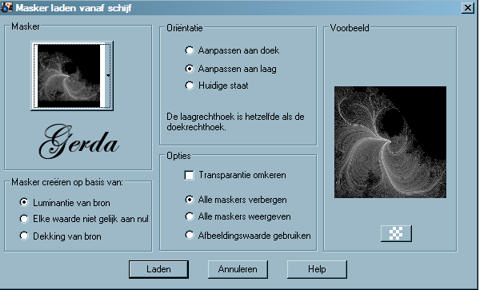
Masker verwijderen en klik op de volgende vraag ja
Lagen/samenvoegen/groep samenvoegen
Effecten/randeffecten/accenturen
Open je tube airan_me
Bewerken/kopieren
Bewerken/plakken als nieuwe laag
Schuif naar rechts en naar beneden
Open je tube 804-flower-ABR
Afbeelding/formaat wijzigen met 85%
Aanpassen/kleurtoon en verzadiging/inkleuren ,instellingen zie screentje
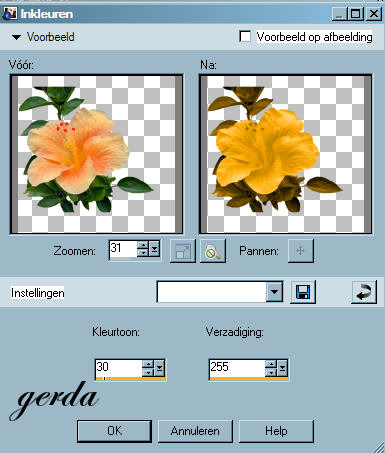
Bewerken/kopieren
Bewerken/plakken als nieuwe laag
Lagen schikken/omlaag verplaatsen
Schuif je tube naar links en naar beneden ,zie mijn crea
Afbeelding/randen toevoegen 2px voorgrondkleur
Afbeelding/randen toevoegen 2px achtergrondkleur
Afbeelding/randen toevoegen 2px voorgrondkleur
Afbeelding/randen toevoegen 25px achtergrondkleur
Selecteer met je toverstokje
Effecten/insteekfilters/simple/quarter corner instellingen zie screentje
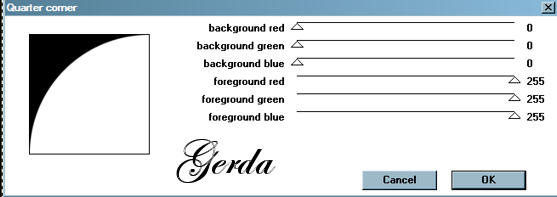
Selecties/niks selecteren
Selecteer met je toverstokje het witte gedeelte van je randje
Vul met je voorgrondkleur
Effectn/3d effecten/afschuining binnen/instelling zie screentje
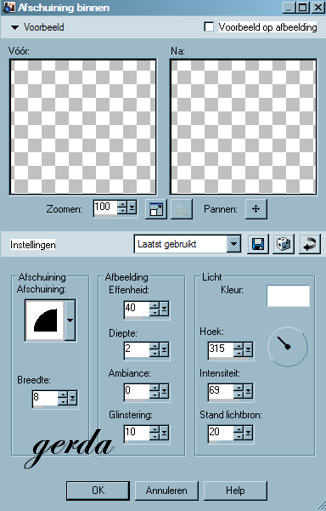
Selecties/niks selecteren
Afbeelding/randen toevoegen 2px voorgrondkleur
verwissel je achtergrondkleur met je voorgrondkleur en ga naar je teksttool
Ik heb voor flower1 gekozen ,grootte 72 en schrijf flower
Zet boven in je linker bovenhoek en draai een beetje met je selectiegereedschap
zie mijn crea
Zet je watermerk
Lagen/samenvoegen /alle lagen samenvoegen
Bewerke/kopieren
Open je animatieshop
Bewerken/plakken als nieuwe animatie
Bewerken/plakken na aktieve frame
Open je gifje vogels 2
Bewerken/alles selecteren
Animatie/formaat van animatie wijzigen/instellingen zie screentje
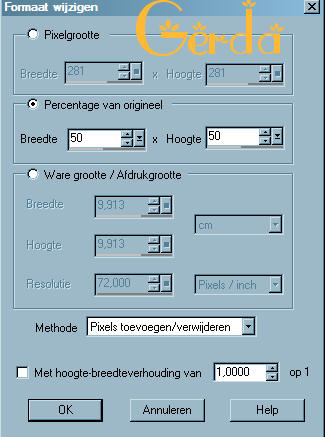
Bewerken/kopieren
Activeer je crea
Bewerken/alles selecteren
Bewerken/plakken in geselecteerde frame en zet je eerste vogel mooi in je crea ,zie mijn crea
Bewerken/plakken in geselecteerde frame en zet je tweede vogel ook netjes op zijn plaats ,
Animatie/eigenschappen van frame ,zet daar de instelling op 20
Beeld/animatie en als alles goed zit dan vliegen je vogeltjes
Sla je crea op als gif
Zo je crea is klaar ,ik hoop dat je er van genoten hebt en zie je graag terug in het volgende lesje ,
************************************************************************************************
De les is bedacht en geschreven door mij Gerda ,elke overeenkomst is toeval en zeker niet met opzet gedaan
Deze les mag niet gekopierd ,gelinkt of doorgestuurd worden ,zonder mijn toestemming,
Voor vragen kan je terecht op gerda.ceulemans@telenet.be
Als je het lesje mooi gevonden hebt ,mag ik dan vragen voor iets achter te laten in mijn gastenboek ,
Bedankt voor het lesje te maken
**************************************Gerda@design**********************************************
